Número del artículo: 000136967
Dell PowerVault: Actualice el arreglo de discos PowerVault MD32xx - MD36xx
Resumen: Cómo actualizar el firmware en PowerVault MD
Contenido del artículo
Síntomas
 Nota: Este artículo forma parte de la biblioteca de conocimientos de Dell PowerVault, que se encuentra disponible aquí
Nota: Este artículo forma parte de la biblioteca de conocimientos de Dell PowerVault, que se encuentra disponible aquí
Advertencia: Esta actualización requiere un apagado de producción del arreglo si las pruebas de redundancia no se realizaron o no se realizaron correctamente.
Como medida preventiva, se recomienda contar con un respaldo completo de los datos actuales en el arreglo.
Como medida preventiva, se recomienda contar con un respaldo completo de los datos actuales en el arreglo.
En este tutorial, se explica cómo actualizar el firmware de Dell PowerVault MD32xx o MD36xx.
Si los servidores conectados a este arreglo se encuentran en el sistema operativo Microsoft Windows, piense en actualizar los controladores MPIO (DSM).
Requisitos
- Versión más reciente de MDSS (para administrar md32XX o MD36XX)
- Versión más reciente del firmware de la controladora.
- El arreglo se encuentra en un estado "óptimo" en el software de administración.
- Ambos puertos de administración responden correctamente ante el ping.
Procedimiento de actualización
1) Desinstale el software MDSM presente actualmente.
2) Instale la versión más reciente de MDSM en una computadora de escritorio, que puede acceder al puerto de administración del arreglo.
3) Apague la producción desvinculando los LUN de los servidores o apagando los servidores que tienen acceso a los LUN del arreglo.
4) Borre el registro de eventos en MDSM
- Vaya al menú de la barra gris en la parte superior de la pantalla y haga clic en las siguientes opciones: "Monitor -> Reports -> Event logy, a continuación, haga clic en " ClearAll"

Figura 1: Dónde encontrar el registro de eventos en MDSM

Figura 2: El registro de eventos
Actualización del firmware de la controladora
Importante:
Si la versión de la controladora es 07.70.xx.xx o 07.75.xx.xx, no se podrá acceder a la versión más reciente.
Como primer paso, será necesario instalar la versión intermedia 07.75.28.60 y, a continuación, podrá instalar su versión.
Este es el procedimiento que se debe seguir en este caso:
1) Vuelva a obtener la versión de firmware 07.75.28.60.
El archivo de actualización se denomina Bridge_Firmware_07_75_28_60.dlp y se encuentra en el archivo MD3xxxf_MD3xxxf_Firmware_Package_07_8X_XX_XX.zip.
Una vez instalada esta versión, instale la versión más reciente siguiendo este tutorial:
En la barra gris en la parte superior de la pantalla, haga clic en: Actualización: firmware delmódulo de controladora RAID de >: actualización >
- Se mostrará la siguiente advertencia:
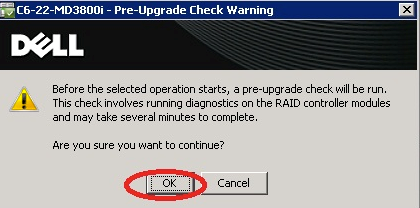
Figura 3: Advertencia de comprobación previa a la actualización
Haga clic en " OK "(Aceptar).
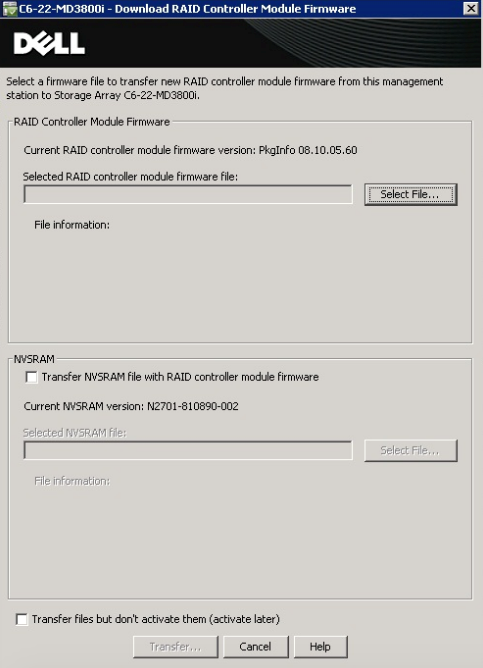
Figura 4: Pantalla de selección de actualización de firmware
Actualizar a la versión más reciente del firmware
En la imagen anterior, seleccione el archivo RAID_Controller_Firmware_07_8X_XX_XX.dlp para actualizar la controladora RAID.
Para la actualización de NVSRAM, seleccione el archivo MD3xxxf_NVSRAM_N26X0-780890-001.dlp.
Notas:
No compruebe la transferencia aplazada, a menos que desee actualizarla en una etapa posterior.
El proceso puede durar hasta 30 minutos.
MDSM se arriesga a perder el acceso a la administración del arreglo: es normal que encuentre acceso al arreglo tan pronto como los controladores hayan terminado su rutina de inicio.
Notas:
 No verifique la transferencia aplazada, a menos que desee actualizarla en una etapa posterior.
No verifique la transferencia aplazada, a menos que desee actualizarla en una etapa posterior. El proceso puede durar hasta 30 minutos.
El proceso puede durar hasta 30 minutos. MDSM se arriesga a perder el acceso a la administración del arreglo: es normal que encuentre acceso al arreglo tan pronto como los controladores hayan terminado su rutina de inicio.
MDSM se arriesga a perder el acceso a la administración del arreglo: es normal que encuentre acceso al arreglo tan pronto como los controladores hayan terminado su rutina de inicio.
Causa
-
Resolución
-
Propiedades del artículo
Producto comprometido
PowerVault MD3200, PowerVault MD3200i, PowerVault MD3220, PowerVault MD3220i, PowerVault MD3260, PowerVault MD3260i, PowerVault MD3600F, PowerVault MD3600i, PowerVault MD3620F, PowerVault MD3620i, PowerVault MD3660f, PowerVault MD3660i
Fecha de la última publicación
04 oct 2021
Versión
5
Tipo de artículo
Solution